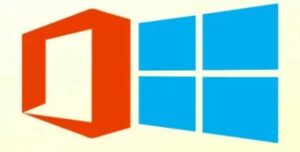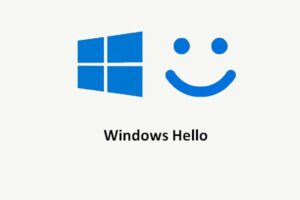Configurare indirizzi IP multipli su una stessa scheda di rete in Windows 11
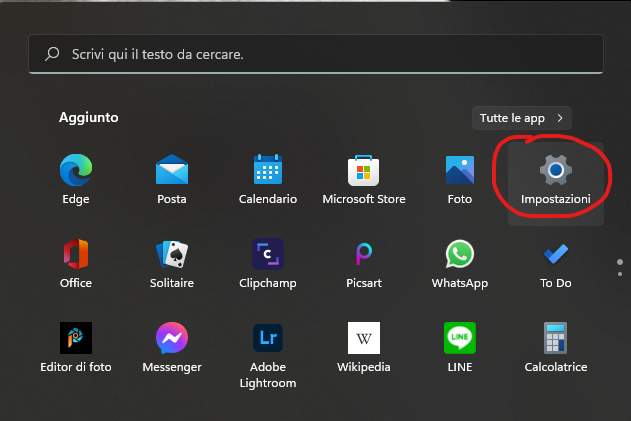
In Windows 10 per configurare indirizzi IP multipli su una stessa scheda di rete bisogna andare in Impostazioni

Selezionare Ethernet -> Modifica opzioni scheda

e modificare nelle Proprietà della scheda di rete desiderata

i valori del protocollo TCP/IP v4

andando nelle Avanzate per configurare indirizzi IP multipli su una stessa scheda di rete ed premendo su Aggiungi per ogni IP che si vuole aggiungere

N.B. l’aggiunta di più gateway è possibile nel caso in cui si abbiano due diverse connessione Internet e si voglia creare una ridondanza di connessione ad Internet
Per configurare indirizzi IP multipli su una stessa scheda di rete in Windows 11 è sempre necessario entrare nella configurazione avanzata della scheda di rete desiderata, ma sono diverse le schermate da utilizzare ed i passi da seguire.
Premendo su Start  Windows 11 mostra questa schermata, molto diversa da quella di Windows 10, che contiene comunque l’icona delle impostazioni
Windows 11 mostra questa schermata, molto diversa da quella di Windows 10, che contiene comunque l’icona delle impostazioni

dalla quale è possibile accedere a Rete e Internet dove sono presenti tutti i sotto menu relativi alle impostazioni di rete.

In particolare è possibile modificare direttamente le impostazioni della scheda di rete Ethernet

Ma solo quelle relativa all’indirizzo IP principale

Per configurare indirizzi IP multipli su una stessa scheda di rete in Windows 11 è necessario dalla schermata Rete e Internet aprire Impostazioni di rete avanzate -> Più opzioni per la scheda di rete

ed arriveremo alla schermata che visualizza tutte le schede di rete presenti nl computer e potremo modificare nelle Proprietà della scheda di rete desiderata i valori del protocollo TCP/IP v4 come mostrato in precedenza per Windows 10


In questo modo è possibile configurare indirizzi IP multipli su una stessa scheda di rete in Windows 11